本期Word小编与大家分享一下如何用Word制作电子试卷的选择判断题。
要实现的效果如下:
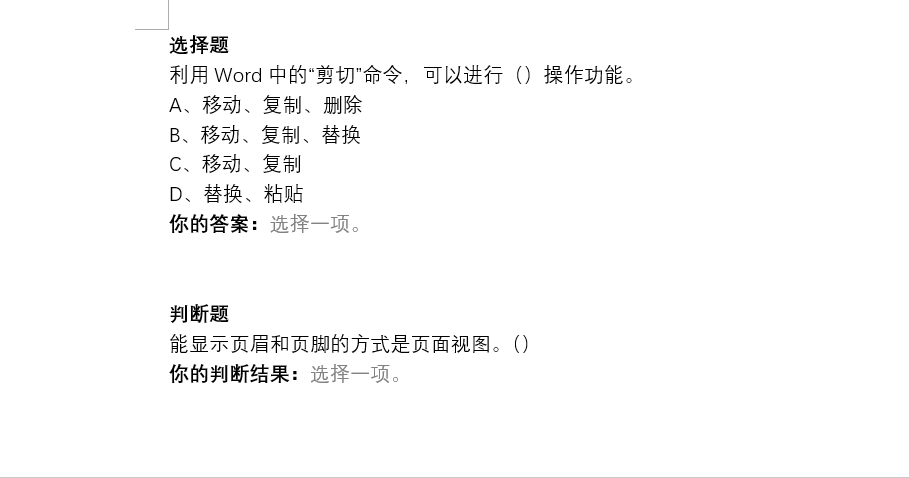
首先将光标定位在合适的位置,之后点击开发工具——控件——下拉列表内容控件,点击属性,在打开的内容控件属性中,输入好标题内容,勾选【内容被编辑后删除内容控件】,然后在下拉列表属性中,添加相应的选项,点击添加命令,然后输入相应的选项内容,随后在选中【选择一项】,点击删除即可。
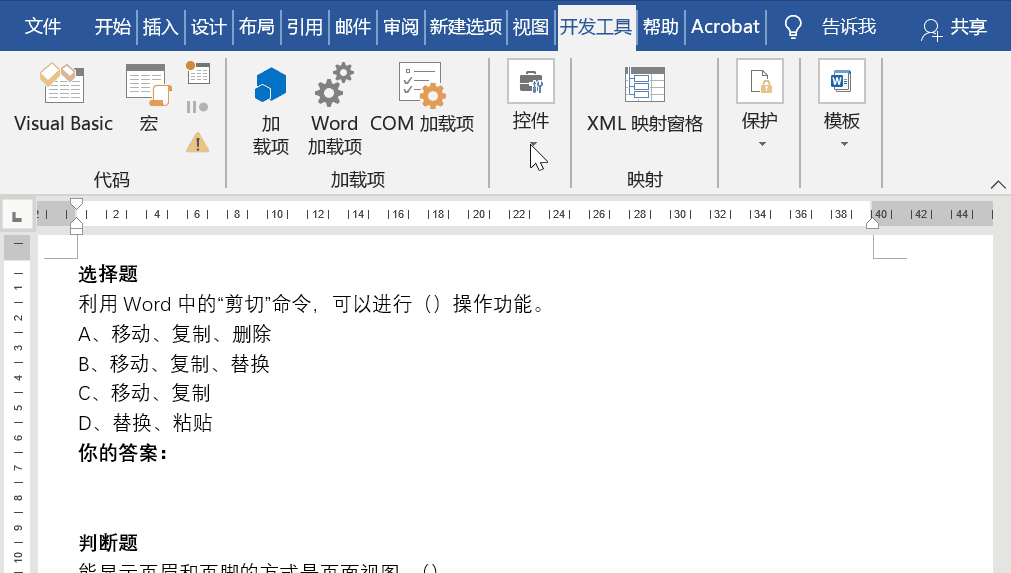
判断题与选择题的设置方法是一致的,这里主要一下如何在列表中输入“√”和“×”。
第一种:借助输入法直接输入√和×,具体操作如下:
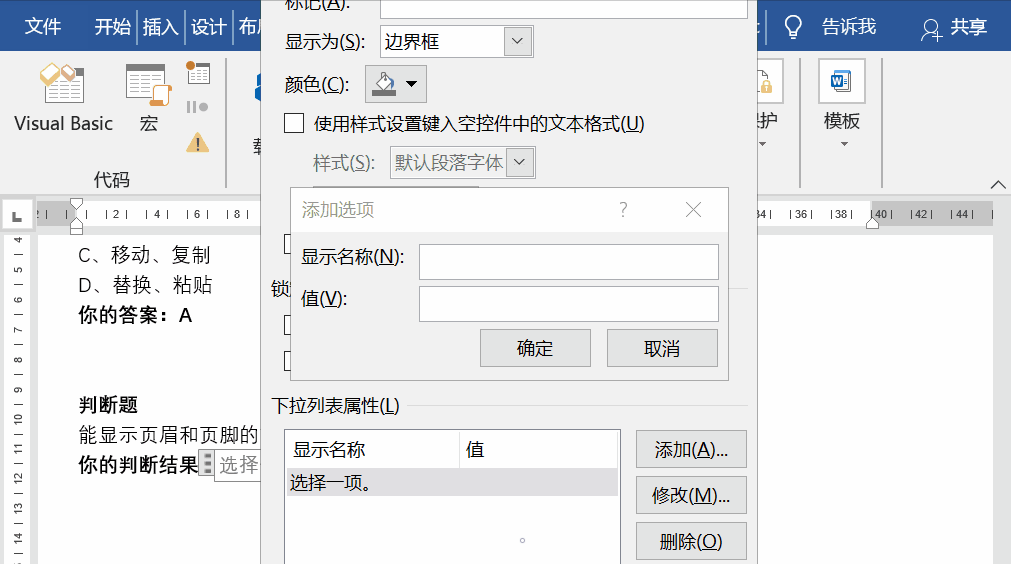
第二种:可以用复制粘贴的方法。
先在Word文档中输入√和×,之后再复制。
除了通过输入法实现,还可以通过以下方法实现:
1、插入法
点击插入——符合——特殊符号。
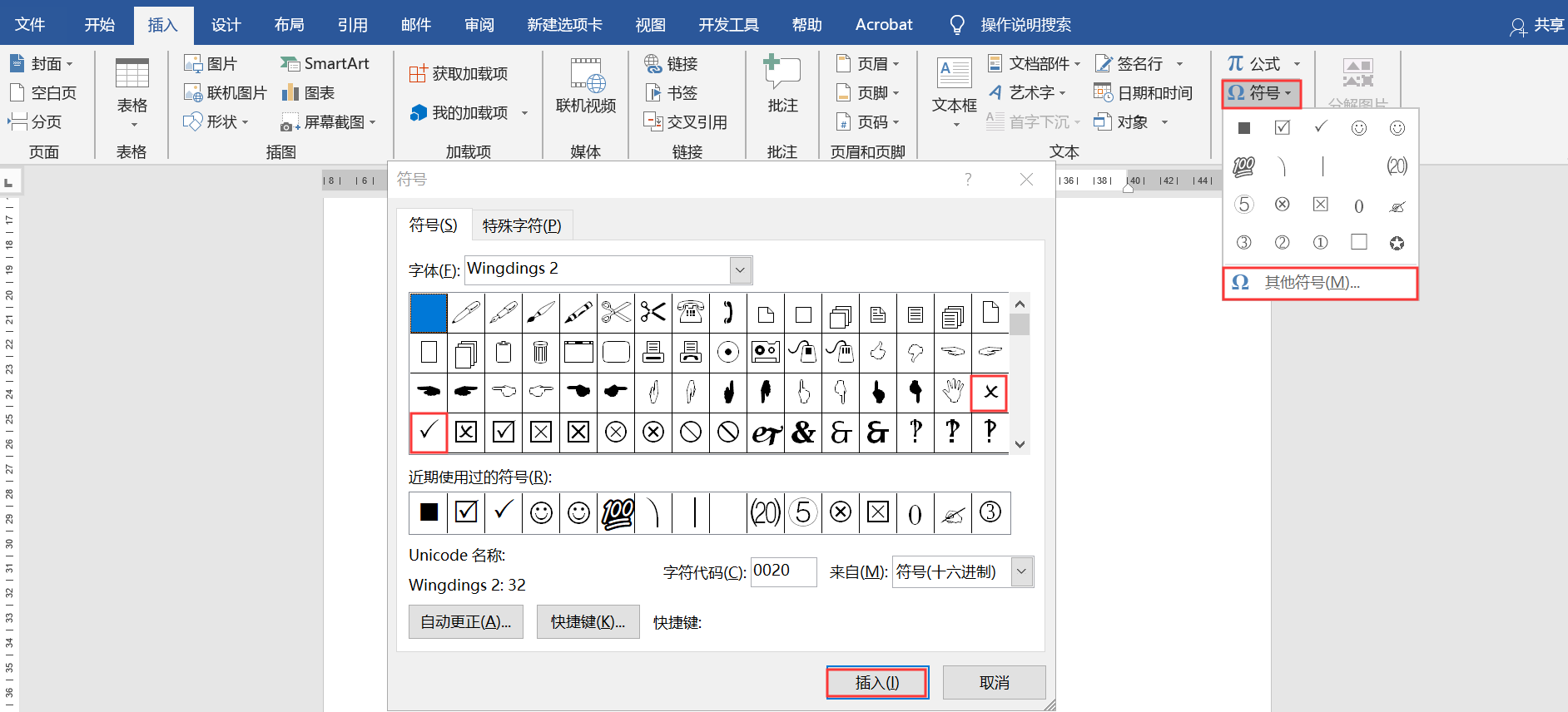
2、更改字体
在文档中输入字母P和O之后,点击开始——字体,将字体更改为Wingdings2即可。
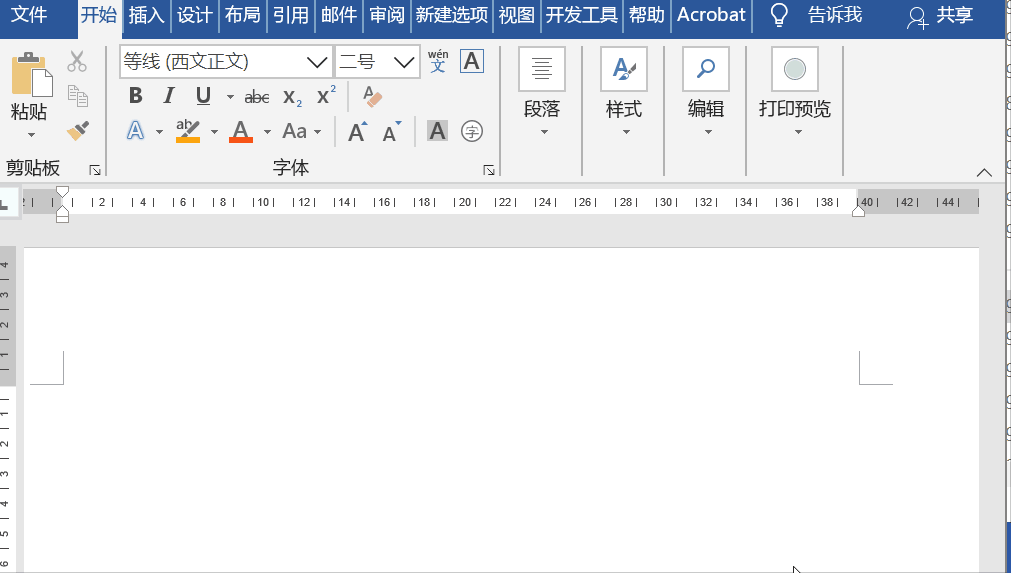
以上就是今天分享的技巧,你学会了吗
 office办公软件入门基础教程
office办公软件入门基础教程
